プロジェクトのサンプルページのようなもので、ユーザ様によるプロジェクトの様々なシチュエーションやニーズに対応できるよう、 Jootoの使い方の提案として、下記種類のテンプレートをご用意致しました。
- 経理
- カスタマーサポート
- デザイナー
- エンジニア
- 採用
- 広報
- 営業
- ライター
テンプレートを使用したプロジェクトは、ログイン後のプロジェクトリスト画面より作成できます。
目次
テンプレートからプロジェクトを新たに作成する方法
1. プロジェクトリストを開く
ログイン後のプロジェクトリスト上より、新規プロジェクトをクリックします。
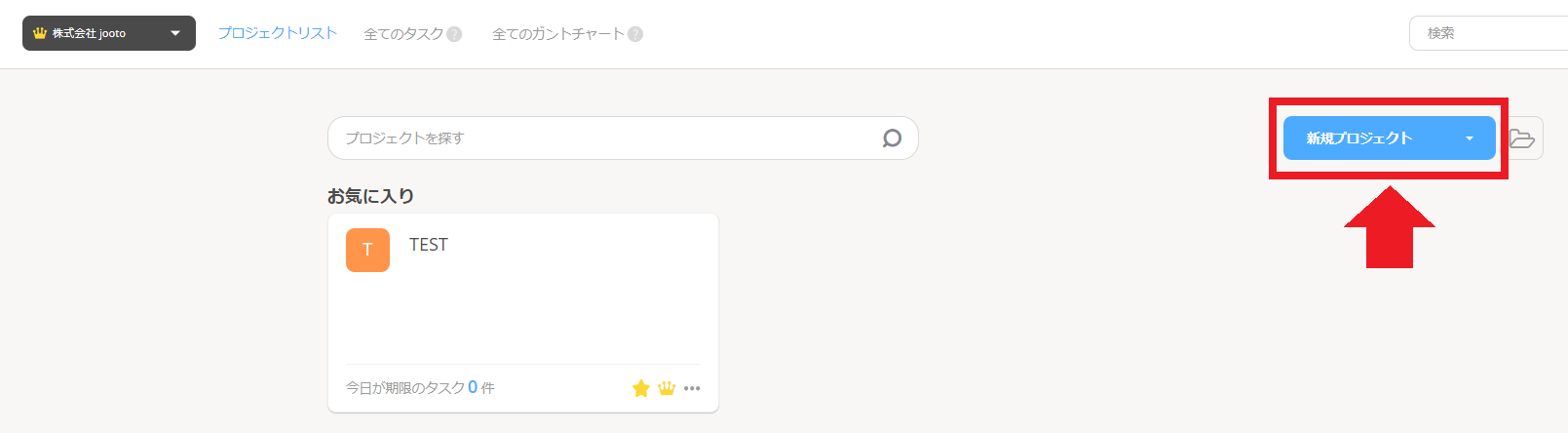
【 +テンプレートを使う 】をクリックします。
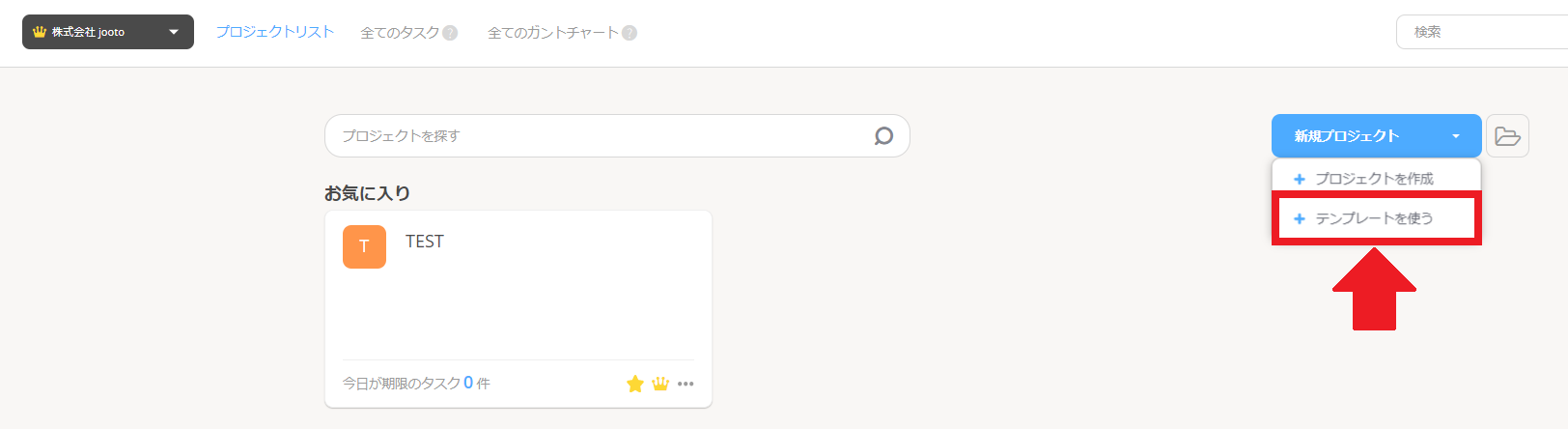
2. テンプレートを選択
すべてのテンプレートの一覧画面になり、画面の左側にはテンプレートの種類が表示されますので、使用したいテンプレートを選択します。
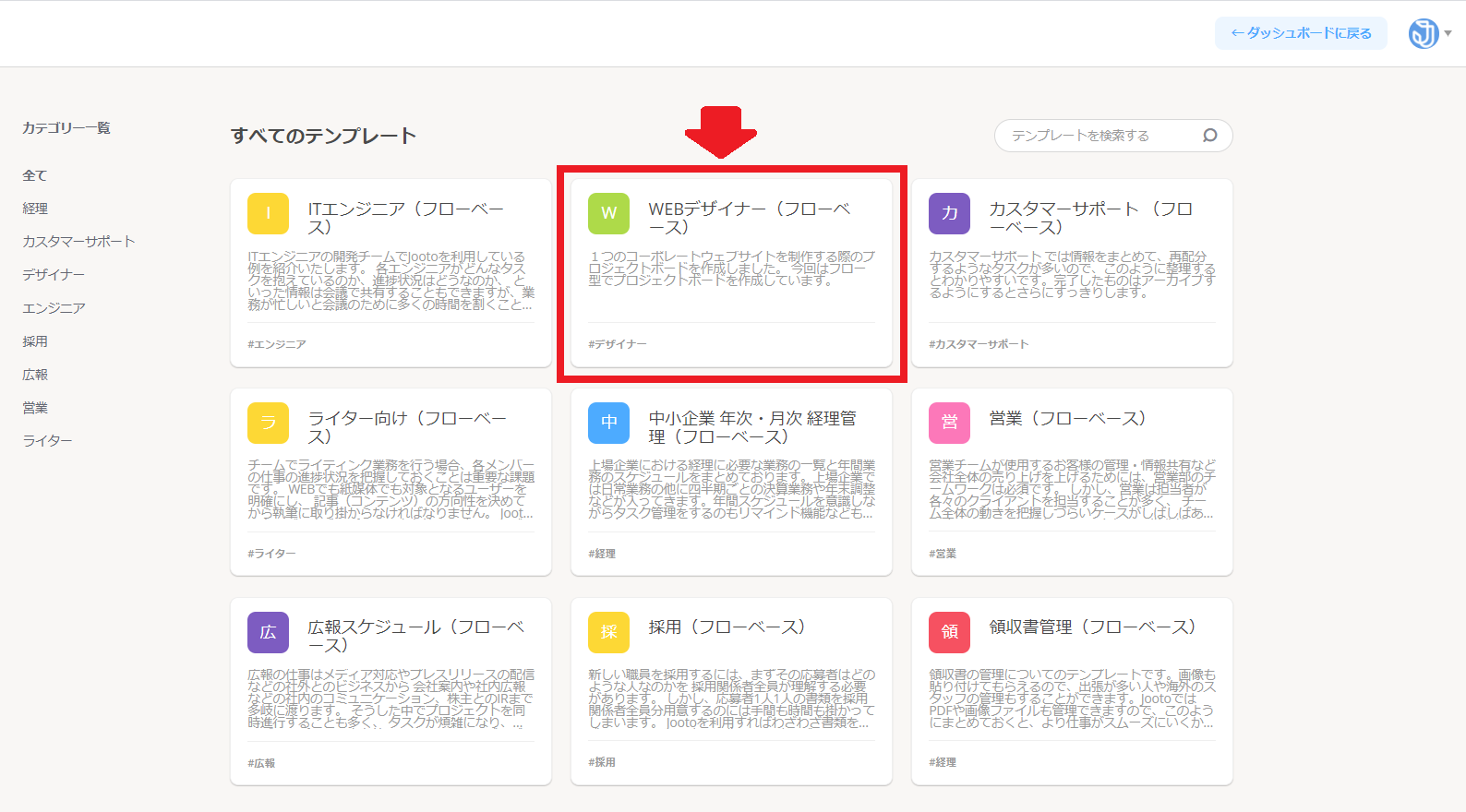
3. テンプレートを作成
選択すると、テンプレートのプロジェクト画面となりますので、右上のプロジェクトを複製するをクリックします。
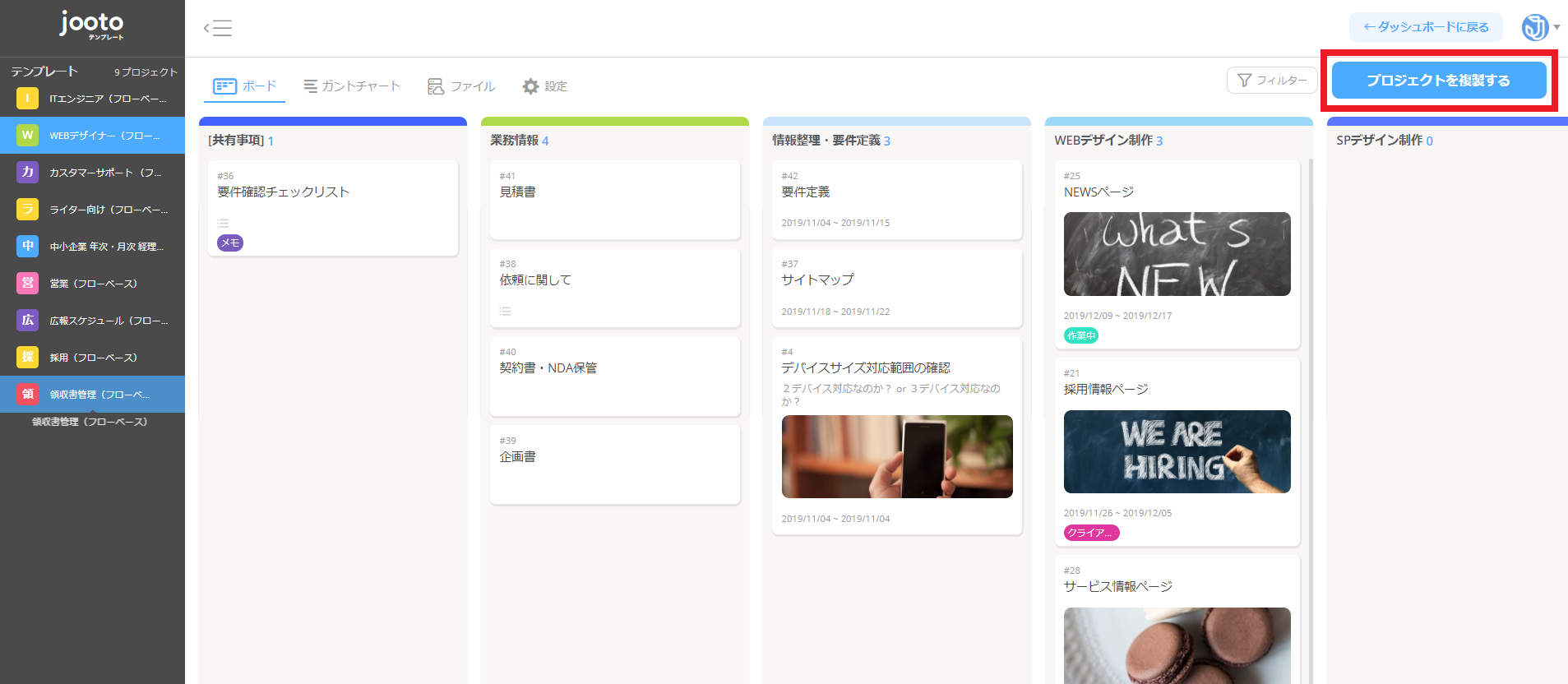
右下のプロジェクトを複製するをクリックします。
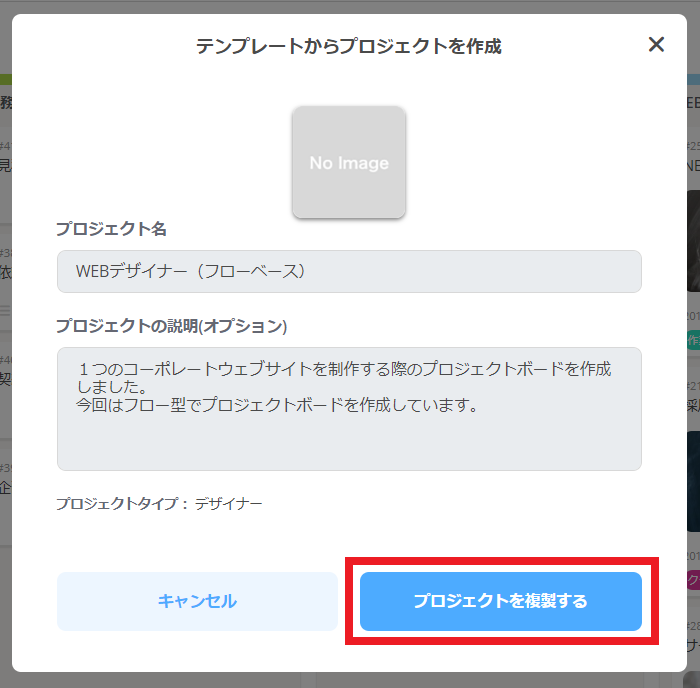
「プロジェクト名」、「プロジェクトの説明」を入力し、画面上部にあるグレーの組織名アイコンをクリックし、テンプレートを作成したい組織を選択します。また、「複製エリアの指定」より、「タスクの詳細」「ラベル」「チェックリスト」「コメント」「添付ファイル」を選択することが可能です。
キープして作成を行いたい場合は、チェックボックスにチェックを入れ、作成するをクリックします。
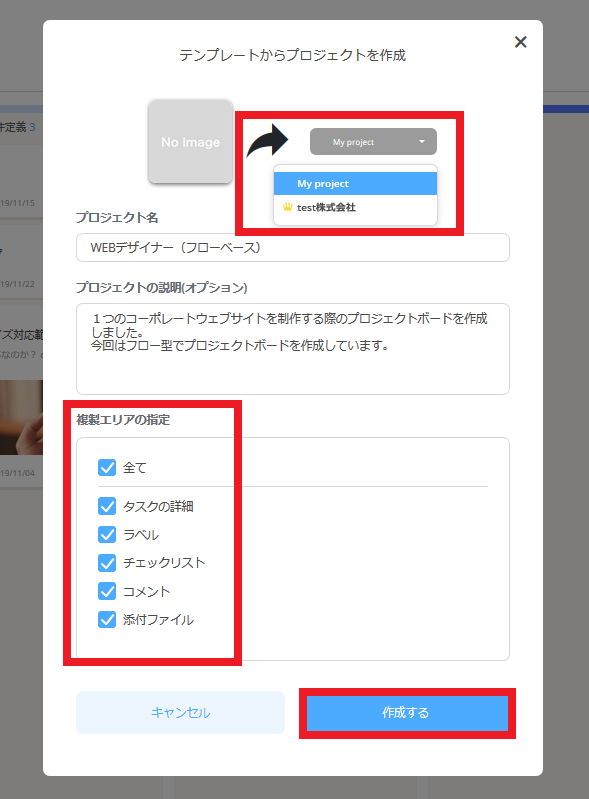
これでプロジェクトボードのテンプレートが複製されました。
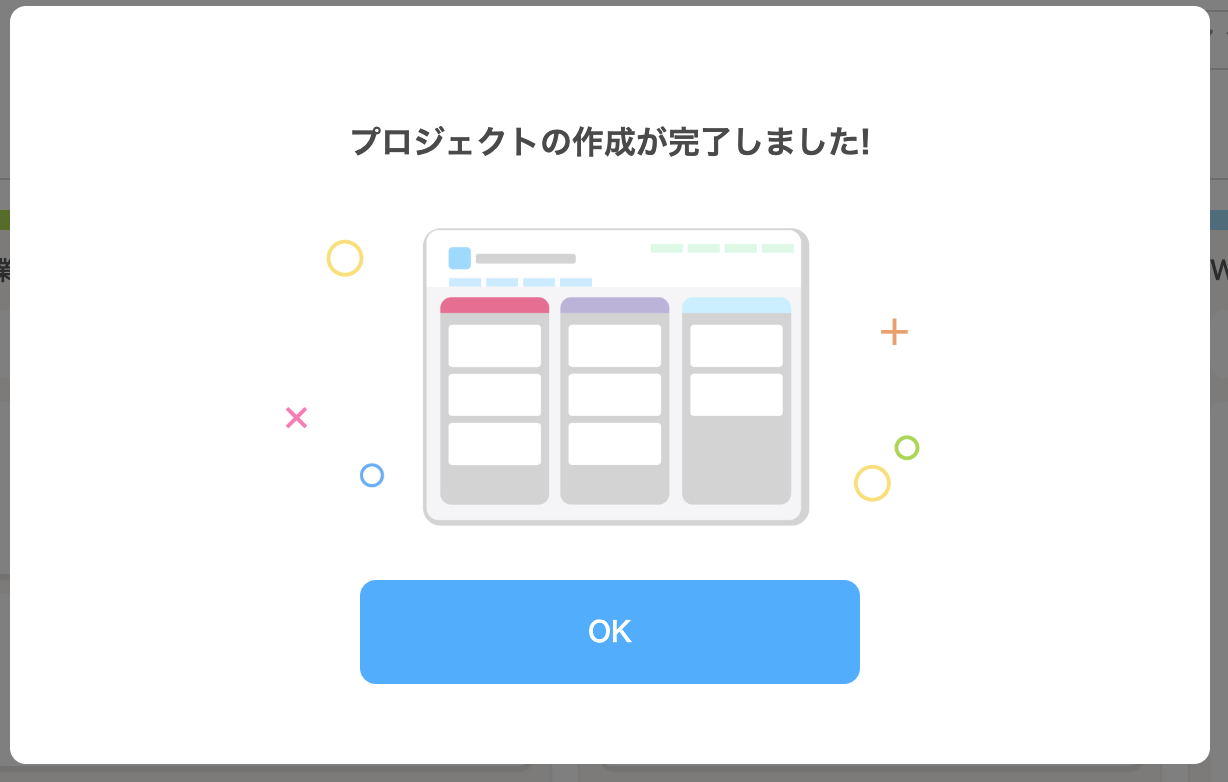
※ テンプレートの複製は、プロジェクトリスト画面からのみ、行うことができます。

 © 2024 Jooto
© 2024 Jooto
Comments are closed.